• Abgelegt bei: Foto/Video/Audio Lösung • Bewährte Lösungen
Haben Sie jemals darüber nachgedacht, wie die M4V-Datei beschädigt wird oder derzeit unter dem gleichen Problem leidet? Suchen Sie nach einer Möglichkeit, korrupte M4V-Videodateien zu reparieren? Zum Glück sind Sie an der richtigen Stelle gelandet. In diesem Artikel erhalten Sie eine umfassende Anleitung für Ihre Anfragen zur Reparatur der beschädigten M4V-Datei.
Wie bei anderen Videodateien ist es möglich, dass M4V-Dateien aus unbekannten Gründen beschädigt/zerstört/korrumpiert werden können. Nun, das ist keine große Sache, um M4V-Videodateien innerhalb von Minuten durch die Anwendung einiger weniger, aber wirksamer Techniken zu reparieren.
Sehen wir also, wie man defekte M4V-Videos reparieren und das Problem der Beschädigung von M4V-Dateien beseitigen kann.
Teil 1. Was ist ein M4V-Videoformat?
Bevor wir zu den verschiedenen Lösungen und Symptomen kommen, müssen Sie wissen, was ein M4V-Dateiformat ist.
1. Übersicht:
M4V ist die von Apple entwickelte MPEG-4-Dateierweiterung, die MP4 ähnlich ist. Sie kodiert Filme oder Videos aus dem Apple iTunes-Store. Was die Sicherheit von Apple betrifft, so wurde dieses Dateiformat eingeführt, weil es einen DRM-Schutz verwendet, so dass niemand diese Videodateien kopieren oder ansehen kann, außer Apple-Geräte, die gelegentlich eine Beschädigung verursachen. M4V-Dateien können nur dann auf anderen Betriebssystemen abgespielt werden, wenn sie nicht DRM-geschützt sind. In diesem Fall müssen Sie nur die Dateierweiterung von .m4v in .mp4 ändern.
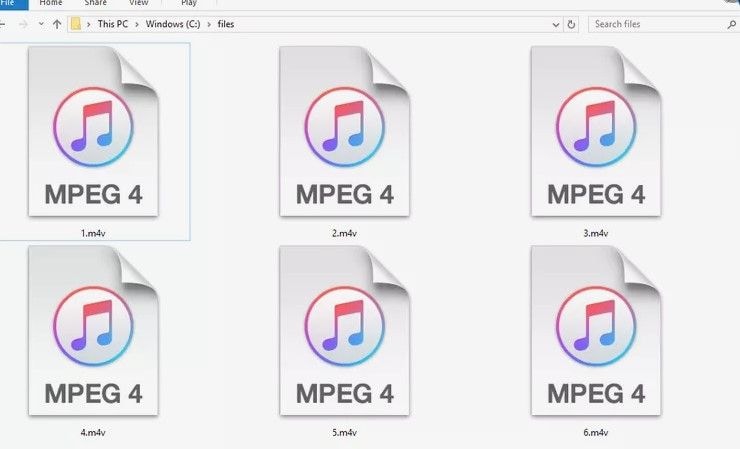
2. M4V-Datei Korruptionsgründe
M4V-Datei wird aus vielen Gründen beschädigt. Im Folgenden sind die häufigsten Gründe aufgeführt, die zu einer Beschädigung von M4V-Dateien führen können.
- Virus-Angriffe
Es ist eine Tatsache, dass alle Dateien, einschließlich M4V-Dateien, durch den Angriff von Viren, Malware oder Spyware auf ihre Speichermedien beschädigt werden. Diese Virenangriffe machen die M4V-Datei unspielbar. (Hier müssen Sie lernt haben, wie man von Viren angegriffene Videos reparieren kann).
- Während der Konvertierung von M4V-Dateien
Manchmal führt die Suche nach der Konvertierung und Wiedergabe von M4V-Dateien mit Nicht-Apple-Geräten dazu, dass die M4v-Dateien korrupt werden. Dies geschieht aufgrund von unsachgemäßen Konvertierungstechniken.
- M4V-Datei Header-Korruption
Irgendwie wird nach der Konvertierung der M4V-Datei der Header der Datei korrumpiert. Aufgrund der Beschädigung des Header-Videos ist das Video für Sie nicht abspielbar.
- Plötzliches Abschalten
Aufgrund plötzlicher Ausfälle wie versehentliches oder sofortiges Abschalten während der Wiedergabe eines Videos kann es zur Beschädigung von M4V-Dateien kommen. Mit anderen Worten, die gewaltsame Ausführung der M4V-Datei führt zu einer Beschädigung.
- Nicht unterstützter Media Player
Es ist möglich, dass der Media-Player, auf dem Sie versuchen, das Video abzuspielen, den M4V nicht unterstützt. In diesem Fall wird er definitiv einen Fehler produzieren.
- Dateikonvertierungsfehler
Das Video kann korrupt werden, wenn Sie versucht haben, es in ein anderes Videoformat zu konvertieren. Wenn es nur abgespielt wird, wenn die Konvertierung ordnungsgemäß durchgeführt wird, sonst wird bei jedem Versuch, es abzuspielen, eine Fehlermeldung angezeigt.
Teil 2. Getestete Methode zur Reparatur beschädigter M4V-Videodateien
Dies sind einige häufig getestete Methoden, die sich als praktisch erweisen können, um korrupte M4V-Videodateien zu reparieren. Wenn Ihre M4V-Datei nicht richtig funktioniert, selbst wenn sie auf der neuesten Windows- oder Medienplayer-Version abgespielt wird, sollten Sie über eine Video-Reparatursoftware nachdenken. Ich werde Ihnen das Wondershare Repairit Tool empfehlen - die effizienteste und robusteste Videoreparatursoftware, die alle Arten und Größen von Videos problemlos reparieren kann. Die Software gilt als das leistungsstärkste Video-Reparatur-Tool, das es gibt.
- Es kann alle Arten von Videos von jedem Gerät aus umgehend reparieren.
- Sie können Ihre reparierten Videos vor dem Speichern kostenlos einscannen und in der Vorschau ansehen.
- Es kann sogar Videos von fast allen Digitalgeräten USB, SD-Karte, Digitalkameras usw. reparieren.
- Freundlich/kompatibel mit "Windows 10/8.1/8 und Mac 10.9-10.15".
- Es ist benutzerfreundlich und hat eine eingebaute Schnittstelle.
- Sie können ein Video jeder Größe reparieren, es gibt keine Größenbeschränkung für die Reparatur.
Wie es funktioniert, beschädigte Videos zu reparieren
Hier ist eine Schritt-für-Schritt-Anleitung, wie man beschädigte Videos mit der Recoverit Repair Software reparieren kann.
Schritt 1. Korrupte Videos hinzufügen
Nehmen wir an, Sie haben die Wondershare Repairit Software bereits heruntergeladen und auf Ihrem Betriebssystem installiert, und nun wollen wir sehen, wie sie funktioniert. Sie können die Option "Video hinzufügen und mit der Reparatur beginnen" auf dem Bildschirm des Recoverit-Tools sehen. Um also Ihre beschädigten und korrupten Videodateien durch Klicken auf den Bereich hinzuzufügen.

Schritt 2. Schnellreparatur-Methode
Wenn Sie in Eile sind und eine sofortige Lösung benötigen, klicken Sie auf die Schaltfläche Reparieren, um sofort eine Schnellreparatur zu erhalten. Das Recoverit-Tool sucht die Probleme in den hinzugefügten Videos und wenn sie irgendeine Art von kleineren Problemen haben, wird es die Probleme innerhalb von Sekunden lösen.

Schritt 3. Fügen Sie ein Beispielvideo zum Reparaturvideo Schwerer Defekt hinzu.
Wenn der Schnellmodus das beschädigte Video nicht reparieren kann, können Sie immer noch auf den Vorabreparaturmodus zurückgreifen, um die Korruptionsprobleme zu beseitigen und die großen und unlösbaren Probleme zu beheben. Klicken Sie einfach auf die Schaltfläche "Erweiterte Reparatur", um diesen Modus zu aktivieren. Und im Pop-up-Fenster klicken Sie auf die Schaltfläche Ordner, um eine Beispieldatei zu suchen und auszuwählen.
Beachten Sie, dass die Beispieldateien mit demselben Gerät aufgenommen werden müssen und dass sie dasselbe Dateiformat haben müssen.

Schritt 4. Vorschau und Speichern der reparierten Videos
Sie können auf die Schaltfläche Reparieren klicken, nachdem das Beispielvideo und die beschädigten Zieldateien erfolgreich hinzugefügt wurden. Recoverit beginnt mit der Reparatur der beschädigten Videos unter Verwendung der Vorlauftechnik.
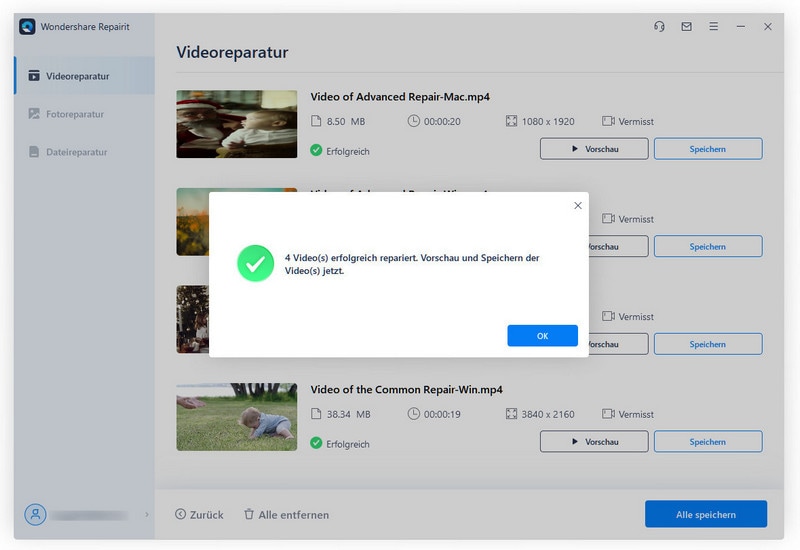
Teil 3. Mögliche Workarounds zur Reparatur der M4V-Datei
Neben dem Videoreparatur-Tool können Sie auch andere mögliche Umgehungsmöglichkeiten ausprobieren, die völlig kostenlos sind und keine technischen Fähigkeiten erfordern. Außerdem werden Sie nicht aufgefordert, externe Software herunterzuladen, da viele Menschen zögern, ein externes Tool zur Lösung des Problems zu installieren.
Hier habe ich einige wichtige Tipps erwähnt, die Sie ausprobieren müssen, wenn Sie nach der Reparatur von beschädigten M4V-Videodateien suchen.
1. Codecs ändern
Versuchen Sie, die Codecs von M4V-Dateien zu ändern, um auf die beschädigte M4V-Datei zuzugreifen, wenn die Datei nicht funktioniert oder nicht abgespielt wird. Alle Videodateien sind mit Codecs verschlüsselt. Jede Videodatei wird mit Codes verschlüsselt. Codecs helfen bei der schnelleren Übertragung, da sie die Daten von einer Form übernehmen und in eine andere Form kodieren und dekodieren. Wenn also die Codecs eines M4V fehlen, wird das Video beschädigt.
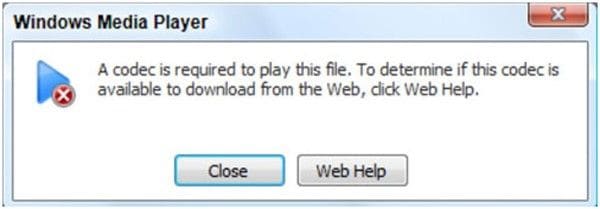
2. Datei über eine zuverlässige Quelle herunterladen
Dies ist das Problem aller Nutzer auf der ganzen Welt, da sie die Videodateien nicht von einer zuverlässigen Quelle herunterladen. Infolge des Fehlens einiger Dateien wird das Video korrupt. Aus diesem Grund ziehen Sie es zur Vermeidung von Korruptionsproblemen immer vor, M4v-Videodateien über eine zuverlässige Quelle herunterzuladen.
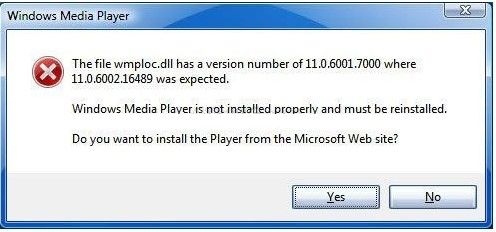
3. Installieren Sie die neueste Version der Treiber
Das M4V-Video funktioniert nicht mehr, wenn Ihr System über veraltete Videotreiber verfügt. Überprüfen Sie daher immer regelmäßig, ob die Treiber aktualisiert wurden oder nicht. Wenn die Treiber nicht aktualisiert werden, starten Sie die neueste Version der Treiber, um Fehler zu vermeiden.
4. Videoformat ändern
Sie können M4V-Videodateien mit VLC, Window Media Player, Zoom Player, Real Player und anderen öffnen und abspielen. Wenn Ihre M4V-Datei beschädigt wird, versuchen Sie, das Format der abzuspielenden Datei zu ändern. Nach einer erfolgreichen Änderung des Formats können Sie eine beschädigte M4V-Datei wiedergeben.
Teil 4. Wie man M4V-Videodateien öffnet
Wozu werden M4V-Videos verwendet? Apple ist der Entwickler des M4V-Dateiformats und ist dem MP4-Format nahezu ähnlich. Dateien mit der Erweiterung .M4V werden oft als iTunes-Videodateien bezeichnet. Beim Kauf von Videos aus dem iTunes-Store ist es offensichtlich, dass Sie diese Art von Datei benötigen.
Das Hauptmotiv für seine Entstehung war die Erhöhung des Schutzes. Apple bietet Schutz für alles, was aus dem Apple Store kommt. Dieser Schutz kann nicht zulassen, dass Unbefugte Ihre Daten öffnen. Um eine geschützte Datei zu öffnen, muss Ihr Computer von einem Apple-Account zertifiziert werden, der für die Bezahlung des Videos verwendet wurde.
Wie man M4V-Dateien richtig öffnet
Sehen Sie sich an, wie Sie eine Datei öffnen können, die nicht mit DRM verbunden ist.
Wählen Sie zunächst das Programm/Mediaplayer für die Videowiedergabe aus.
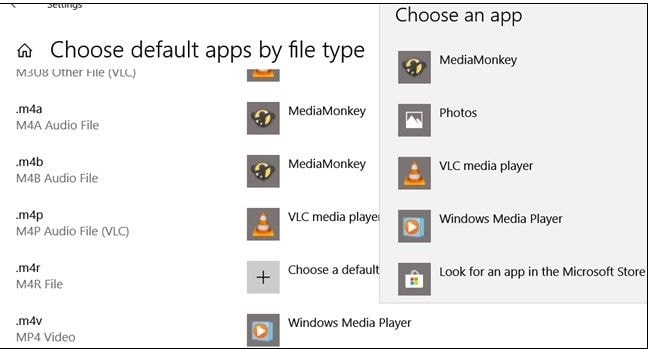
Klicken Sie zweimal auf das Video, um eine nicht geschützte M4V-Datei abzuspielen. Das ist für jeden einfach.
Aufgrund der Ähnlichkeit mit MP4-Dateien kann Windows die Datei im von Windows bereitgestellten Media Player abspielen.
Wenn Sie Videodateien (M4V) wiedergeben wollen, starten Sie einen neuen Player, der M4V-Videos abspielen kann.
Wenn die M4V-Videodatei nicht abgespielt wird, ändern Sie einfach die Dateierweiterung. Wenn Sie .M4V in .MP4 ändern, können Sie Ihre beschädigte Datei abspielen. Die beschädigte Datei wird nur abgespielt, wenn die Datei nicht durch Apple geschützt ist.
Wie Sie Ihre M4V-Videos schützen können
Hier sind einige bemerkenswerte Tipps, um M4V-Videos in Zukunft vor Korruption zu schützen, damit Sie nicht wieder an dem gleichen Problem festhalten.
- Stellen Sie sicher, dass Sie die Sicherung der M4V-Dateien aufbewahrt haben und aktualisieren Sie die Sicherung regelmäßig.
- Verwenden Sie einen vertrauenswürdigen und effektiven Virenschutz, damit Ihre Videos nicht durch einen Virenangriff beschädigt werden können.
- Stellen Sie sicher, dass Sie das Video perfekt und vollständig konvertiert haben.
- Verwenden Sie keine unbeständigen Media-Player, um M4V-Dateien abzuspielen.
Die meisten Menschen im ganzen Universum verwenden Apple-Geräte und sehen sich im Allgemeinen mit M4V-Videokorruptionsproblemen konfrontiert. Für jeden Benutzer wird die Reparatur von M4V-Videodateien zur frustrierendsten Aufgabe, wenn das Problem nach Anwendung einer oder mehrerer Methoden nicht gelöst werden konnte. Verwenden Sie daher immer eine kompakte Lösung, um dieses Problem zu überwinden. In diesem Artikel haben wir über Wondershare Repairit Software zur effektiven Reparatur all Ihrer beschädigten Videos gesprochen.
Tipps zur Dateireparatur
- Video-Reparatur
- Kostenloses Videoreparatur-Tool
- Speicherkartenfehler
- Kein Ton auf YouTube
- Gopro-Video reparieren
- Dateiübertragungsfehler
- Video auf dem Mac reparieren
- PowerPoint kann keine Medien abspielen
- Digitale Videoreparatur
- MP4-Videoreparatur-Software
- Videowiedergabefehler 224003
- Foto-Reparatur
- Unlesbare Bilder reparieren
- Beste JPG-Fotoreparatur-Software
- JPEG-Fotos auf Mac reparieren
- Gray Box in Fotos beheben
- PNG-Dateien reparieren
- Photoshop ungültiger JPEG-Marker
- Datei-Reparatur




Classen Becker
chief Editor